Firefox jsem použil jako svůj primární webový prohlížečlet. Je to docela rychlé a funkční, ale z nějakého důvodu se během posledních několika aktualizací vše neobjevilo docela dobře, takže mi nezbude nic jiného než trvalý přechod na Google Chrome. A jsem rád, že jsem to udělal. Chrome je ještě rychlejší než Firefox a jednoduše má více rozšíření a lepší podporu vývojářů. Pokud si ale přeji jednu věc, kterou si Chrome může půjčit od Firefoxu, je stohování karet. Když například v Chromu otevřete mnoho karet, zmenší prohlížeč velikosti karet tak, že na stránkách již nebude nadpis stránek viditelný. Firefox na druhé straně zmenší velikost karty pouze na předdefinovaný stav a jakákoli nová karta od tohoto bodu je naskládána na pravou stranu spolu s malou šipkou, která vám umožní snadnou navigaci mezi otevřenými kartami. Dnes se chystáme sdílet malý výukový program, který do Chromu přinese podobné funkce „skládaných karet“.
Pokud se podíváte na níže uvedený snímek obrazovky,zjistíte, jak prohlížeč Chrome skutečně v okně prohledávání zmenšil několik karet, což značně ztěžuje identifikaci karty, natož ji zavřít. Samozřejmě lze kliknout na kartu a poté kliknout na tlačítko Zavřít, pokud to bude potřeba, ale o co jde?
Na druhé straně má Chrome stohování karetfunkčnost az nějakého důvodu ji Google skryje na stránce Chromové vlajky. Pokud chcete tuto funkci povolit, postupujte podle níže uvedených kroků.

Nejprve přejděte na stránku Vlajky Chrome zadáním chrome: // flags / v adresním řádku a stiskněte klávesu Enter. Tím se otevře experimentální konzole Flags, která obsahuje různé experimentální funkce, které ve výchozím nastavení nejsou v prohlížeči Chrome povoleny.
Nyní na klávesnici stiskněte kombinaci kláves Ctrl + F a do vyhledávacího řádku zadejte „Skládané karty“ (bez uvozovek) Skládané okno karet a klikněte na „Povolit“, jak je ukázáno na obrázku níže.
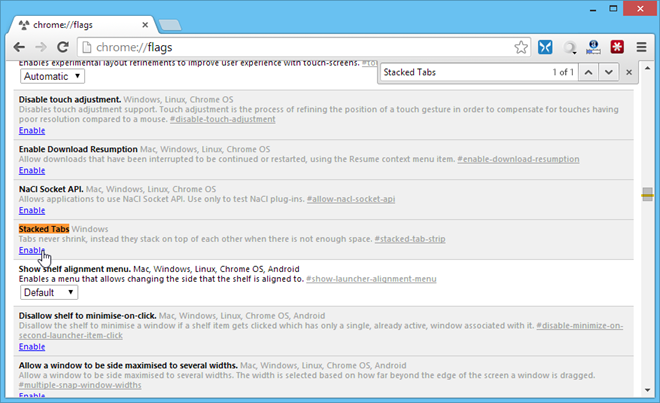
Chrome vás vyzve k restartování prohlížečezměny vstoupí v platnost. Klikněte na tlačítko „Znovu spustit“ a po opětovném otevření prohlížeče Google Chrome bude také povolena funkce stohovaných karet ve stylu Firefoxu.
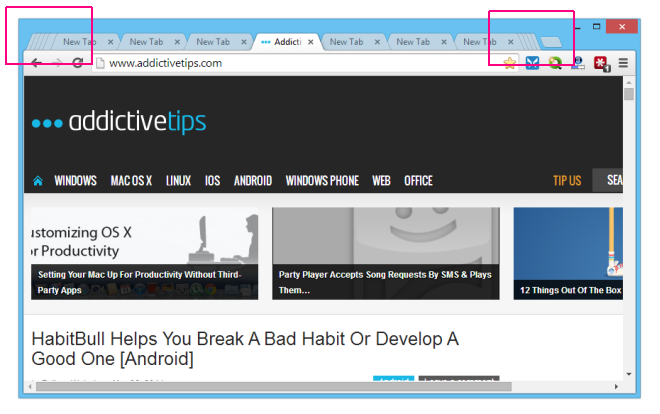













Komentáře